|
|
Logi Options+ Uygulamasını indirin ve yükleyin. |
|
|
USB alıcıyı çıkarın ve Spotlight’ı şarj etmek için şarj kablosunu 1 dakikalığına takın. |
|
|
USB alıcıyı bilgisayarınıza takın veya Bluetooth ile bağlanın. |
USB ALICI İLE BAĞLANMA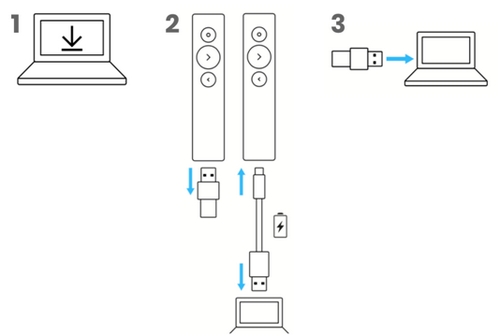
BLUETOOTH KULLANARAK BAĞLANMA
Üst ve alt düğmeleri aynı anda 3 saniye basılı tutun.
Kumanda titreşir ve ardından üç dakika boyunca Bluetooth eşleştirmesi için kullanılabilir.
Bilgisayarınızda Bluetooth eşleştirmesini tamamlayın.
Ürüne Genel Bakış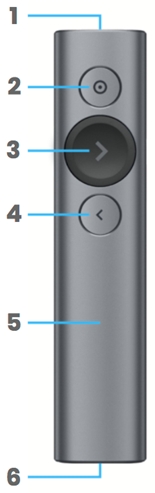
1 – LED GÖSTERGESİ
Pil ve bağlantı durumu hakkında anlık geri bildirim
2 – İŞARETÇİ EFEKTLERİ
- Ekranınızda vurgulama yapmak ve ekran imlecini denetlemek için düğmeyi basılı tutarken elinizi hareket ettirin
- Bağlantı ve videolara tıklamak için basıp bırakın
- İşaretçi modları arasında geçiş yapmak için çift basın
3 – İLERİ
- İleri gitmek için bir kez basın
- “Sunumu başlatma” gibi özel işlevleri kullanmak için basılı tutun
4 – GERİ
- Geri gitmek için bir kez basın
- “Boş Ekran” gibi özel işlevleri kullanmak için basılı tutun
5 – DOKUNSAL GERİ BİLDİRİM
Zamanlayıcıları kullanırken ve pil seviyesi düşük olduğunda, sessiz titreşim uyarıları alın.
6 – YENİDEN ŞARJ EDİLEBİLİR USB-C
USB Type C şarj kablosuyla tek şarj ile 3 aya kadar pil ömrü.
LOGI Options+ Özelleştirme Uygulamasına Genel Bakış
Sunum kumandanız artık Logi Options+ Uygulaması tarafından desteklenmektedir.
Logi Options+ Uygulaması sunumlarınızı bir üst düzeye taşımak için Spotlight sunum kumandanızı özelleştirmenize olanak tanır. Son slayta kadar her şeyi kontrol altında tutmak, slaytlarda gezinmek, düğme işlevlerini özelleştirmek, pil ömrünü izlemek ve daha fazlası için üç farklı işaretçi efektini keşfedin, zamanlayıcılar ve titreşim uyarılarını ayarlayın.
Logi Options+ Uygulaması yüklü değilse, yalnızca aşağıdaki tak-çalıştır işlevlerinden yararlanabilirsiniz:
- Slaytlarınız arasında geçiş yapmak için İleri/Geri gitme
- Bağlantı ve videolara tıklamak için mouse imleç denetimi
Logi Options+ Uygulaması yeni Windows ve macOS sürümleriyle çalışır ve logi.com/optionsplus adresinden indirilebilir.
1 — ZAMANLAYICI
Sunum zamanını takip edin ve titreşimli uyarıları ayarlayın.
2 — İŞARETÇİ
Spotlight ekran işaretçi efektlerini etkinleştirin ve boyut, kontrast ile renklerini özelleştirin.
İPUCU: İşaretçi efektleri arasında geçiş yapmak için Spotlight sunum kumandanızın vurgulama düğmesine çift tıklayın.
3 — İLERİ DÜĞMESİNİ BASILI TUTMA
Sunumu başlatmak için ileri düğmesini basılı tutun.
4 — GERİ DÜĞMESİNİ BASILI TUTMA
Bu düğmeye uzun basmayı özelleştirebilirsiniz. Örneğin, izleyicilerinizin size odaklanmasını istediğinizde, bu düğmeyi kullanarak boş ekran görüntüleyebilirsiniz.
5 — PİL DURUMU
Pil azaldığında size haber veren bir ekran bildirimi alırsınız.
DAHA FAZLA BİLGİ
Logi Options+ Uygulamasından en iyi şekilde nasıl yararlanacağınız hakkında buradan daha fazla bilgi alabilirsiniz. Belirli titreşimli uyarıları ayarlamayı ve hareket ile ses düzeyi denetimi, kaydırma ve benzeri diğer gelişmiş fonksiyonları kullanmayı keşfedin.
Önemli Not: Ürün Yazılımı Güncelleme Aracı artık Logitech tarafından desteklenen veya bakımı yapılan bir ürün değildir. Desteklenen Logitech cihazlarınız için Logi Options+ kullanmanızı tavsiye ederiz. Bu geçiş sürecinde size yardımcı olmak için buradayız.
Önemli Not: Logitech Preference Manager artık Logitech tarafından desteklenmiyor veya bakımı sağlanmıyor. Desteklenen Logitech cihazlarınız için Logi Options+ kullanmanızı tavsiye ederiz. Bu geçiş sürecinde size yardımcı olmak için buradayız.
Önemli Not: Logitech Control Center, artık Logitech tarafından desteklenmiyor veya bakımı sağlanmıyor. Desteklenen Logitech cihazlarınız için Logi Options+ kullanmanızı tavsiye ederiz. Bu geçiş sürecinde size yardımcı olmak için buradayız.
Önemli Not: Logitech Connection Utility artık Logitech tarafından desteklenmiyor veya bakımı sağlanmıyor. Desteklenen Logitech cihazlarınız için Logi Options+ kullanmanızı tavsiye ederiz. Bu geçiş sürecinde size yardımcı olmak için buradayız.
Önemli Not: Unifying Yazılımı artık Logitech tarafından desteklenmiyor veya bakımı sağlanmıyor. Desteklenen Logitech cihazlarınız için Logi Options+ kullanmanızı tavsiye ederiz. Bu geçiş sürecinde size yardımcı olmak için buradayız.
Önemli Not: SetPoint yazılımı artık Logitech tarafından desteklenmemekte veya bu yazılımın bakımını yapmamaktadır. Desteklenen Logitech cihazlarınız için Logi Options+ kullanmanızı tavsiye ederiz. Bu geçiş sürecinde size yardımcı olmak için buradayız.
Sıkça Sorulan Sorular
Bu bölüme uygun ürün yok



